Der kostenlose Scanner prüft, ob Ihr Computer infiziert ist.
JETZT ENTFERNENUm das Produkt mit vollem Funktionsumfang nutzen zu können, müssen Sie eine Lizenz für Combo Cleaner erwerben. Auf 7 Tage beschränkte kostenlose Testversion verfügbar. Eigentümer und Betreiber von Combo Cleaner ist RCS LT, die Muttergesellschaft von PCRisk.
Was ist MyloBot?
MyloBot ist ein hochriskanter, trojanerartiger Virus, der Cyberkriminelle die Kontrolle über das infizierte Gerät ermöglicht. MyloBot kann als Botnet betrachtet werden, da alle infizierten Computer mit einem einzelnen Netzwerk verbunden sind. Abhängig von den Zielen der Cyberkriminellen, könnten infizierte Geräte missbraucht werden oder mit zusätzlichen Infektionen versorgt werden.
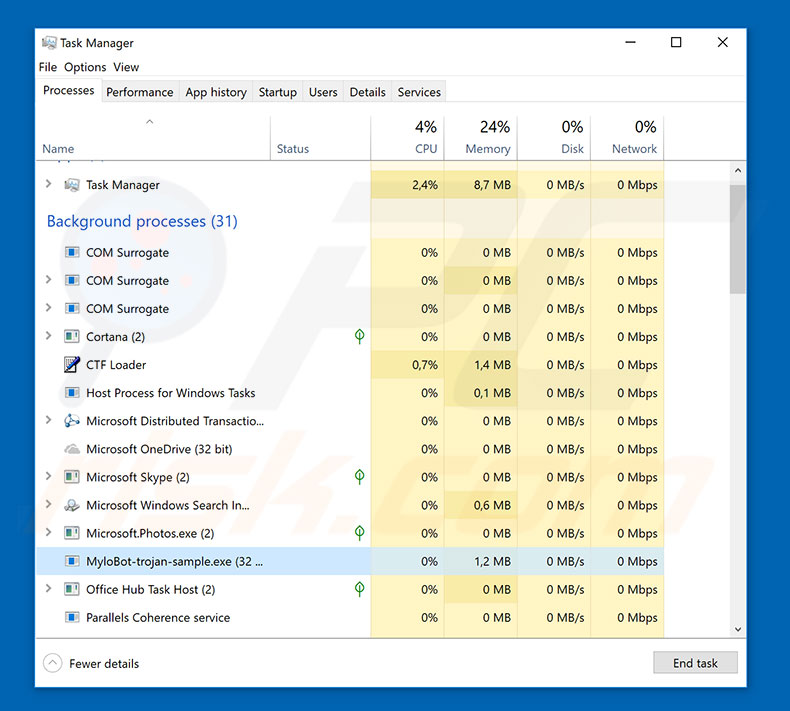
Übersicht über MyloBot Malware
Sofort nach der Infiltration scannt MyloBot den Ordner „Anwendungsdaten“, um ihn auf andere Malware-Infiltrationen zu überprüfen und ob die Software läuft. Wenn sie gefunden wurde, wird die Malware sofort deaktiviert und gelöscht. MyloBot tut dies wahrscheinlich, um die Konkurrenz auszuschalten. Mehrfache Viren könnten das Verhalten und die Effizienz der infiltrierenden Software stören und sich auf sie auswirken.
Letzendlich könnte dies zu Ungenauigkeiten und unerwarteten Computerergebnissen führen. Daher zielen Kriminelle darauf ab, den Computer exklusiv zu übernehmen. Wie oben erwähnt, könnte die Gegenwart des MyloBot Virus zu verschiedenen Problemen führen, abhängig vom Entwickler. Cyberkriminelle erzeugen Gewinne, indem sie Verkehr verkaufen.
Das gesamte Botnet (infizierte Geräte) kann verwendet werden, um verschiedene Verbindungen durchzuführen. Kriminelle können, zum Beispiel, den Webseitenverkehr erhöhen, indem sie infizierte Computer zwingen, bestimmte URLs zu besuchen. Das Botnet kann auch benutzt werden, um DDoS-Angriffe durchzuführen. Infizierte Computer können benutzt werden, um viele unerwünschte Aufgaben, wie diese, durchzuführen.
Kriminelle können, zum Beispiel, andere Viren in das System herunterladen und installieren (wie Ransomware, Passwort-Stehler, Kryptoschürfer, etc.).
Daher kann die Gegewart dieser Malware zu ernsthaften Privatsphäreproblemen und deutlichen finanziellen und Datenverlusten führen. Die Systemleistung wird sehr wahrscheinlich davon bedeutend betroffen. Wenn Sie vermuten, dass Ihr Computer mit dem MyloBot Trojaner infiziert ist, scannen Sie ihn sofort mit einem seriösen Antivirus/Anti-Spyware-Programm und entfernen Sie alle Bedrohungen.
| Name | MyloBot Virus |
| Art der Bedrohung | Trojaner, Passwort-stehlender Virus, Banking-Malware, Spyware. |
| Symptome | Trojaner werden entwickelt, um heimlich den Computer des Opfers zu infiltrieren und sich ruhig zu verhalten, weshalb keine besonderen Probleme auf einem infizierten Gerät deutlich sichtbar sind. |
| Verbreitungsmethoden | Infizierte E-Mail-Anhänge, bösartige Online-Werbung, Social Engineering, Software-Cracks. |
| Schaden | Gestohlene Passwörter und Bankinformationen, Identitätsdiebstahl, den Computer des Opfers zu einem Botnet hinzufügen. |
| Malware-Entfernung (Windows) |
Um mögliche Malware-Infektionen zu entfernen, scannen Sie Ihren Computer mit einer legitimen Antivirus-Software. Unsere Sicherheitsforscher empfehlen die Verwendung von Combo Cleaner. Combo Cleaner herunterladenDer kostenlose Scanner überprüft, ob Ihr Computer infiziert ist. Um das Produkt mit vollem Funktionsumfang nutzen zu können, müssen Sie eine Lizenz für Combo Cleaner erwerben. Auf 7 Tage beschränkte kostenlose Testversion verfügbar. Eigentümer und Betreiber von Combo Cleaner ist RCS LT, die Muttergesellschaft von PCRisk. |
Ähnliche Malware-Beispiele
Viele trojanerartige Viren sind MyloBot ähnlich. Zum Beispiel Adwind, Hancitor, TrickBot, etc. Im Vergleich zu diesen Trojanern, ist MyloBot viele ausgefeilter, weil er fähig ist, mehrfache Aufgaben durchzuführen. Normale Trojaner nehmen generell nur sensible Daten auf, verursachen Ketteninfektionen oder ähnliches. Trotzdem stellen alle ein hohes Risiko für Ihre Privatsphäre und Computersicherheit dar. Entfernen Sie sie umgehend.
Wie hat MyloBot meinen Computer infiltriert?
Es ist derzeit nicht bekannt, wie genau MyloBot verbreitet wird. Diese Malware kann jedoch erkennen, ob sie auf einem virtuellen Gerät und/oder einer Sandbox ausgeführt wird. Diese Viren werden oft mit Trojanern, Spam-E-Mail Kampagnen, Peer-to-Peer (P2P) Netzwerken, Drittparteien Software-Downloadquellen und gefälschten Software-Updateprogrammen verbreitet.
Trojaner verursachen Ketteninfektionen (ein Virus fördert einen anderen). Spam-Kampagnen fördern bösartige Anhänge, die nach dem Öffnen, Malware auf das System herunterladen und installieren. P2P-Netzwerke (eMule, Torrents und so weiter) und andere inoffizielle Downloadquellen (kostenlose File-Hosting-Webseiten, Freeware-Downloadseiten, etc.) stellen bösartige, ausführbare Dateien, als legitime Software dar.
Daher werden Benutzer zum Herunterladen und Installieren von Viren verleitet. Gefälschte Updatewerkzeuge infizieren das System, indem sie veraltete Softwaremängel/-fehler ausnutzen, oder einfach Malware anstelle von Updates herunterladen und installieren.
So vermeidet man die Installation von Malware:
Um diese Situation zu vermeiden, müssen Sie beim Herunterladen/Installieren/Aktualisieren von Software und beim Surfen im Internet sehr vorsichtig sein. Denken Sie zweimal nach, bevor Sie E-Mail Anhänge öffnen. Wenn die Datei irrelevant oder der Absender nicht zu erkennen ist, öffnen Sie sie nicht. Des Weiteren sollten Sie die Nutzung von Drittparteien-Download-/Installationsprogrammen vermeiden, da die Entwickler sie zu Geld machen, indem sie betrügerische Apps fördern.
Software sollte nur von offiziellen Quellen mit direkten Download-Links heruntergeladen werden. Das Gleiche trifft auf Software-Updates zu. Halten Sie die installierten Anwendungen up-to-date. Dies sollte jedoch durch enthaltene Funktionen oder Werkzeuge geschehen, die nur von den offiziellen Entwicklern stammen.
Installieren Sie ein seriöses Antivirus-/Anti-Spyware-Programm und führen Sie es aus, da diese Werkzeuge Malware erkennen und entfernen können, bevor sie Schaden anrichten kann. Die Hauptgründe für Computerinfektionen sind geringes Wissen und sorgloses Verhalten. Der Schlüssel zur Sicherheit ist die Vorsicht.
Wenn Ihr Computer bereits infiziert ist, empfehlen wir, einen Scan mit Combo Cleaner Antivirus für Windows durchzuführen, um infiltrierte Malware automatisch zu entfernen.
Update 15. Februar 2022 - Botnets, die durch MyloBot erzeugt wurden, wurden dabei beobachtet, wie sie für Sexerpressungs-Spam-Kampagnen benutzt wurden. Diese Spam-E-mails spielen auf die Vorlieben des Empfängers bei Inhalten für Erwachsenen an (z.B. Pornografie) und machen falsche Behauptungen über eine eindeutige Aufnahme, die gemacht wurden, als sie die erwähnten Inhalte ansahen. Die Schreiben drohen dann damit, die nicht existierenden Videos zu veröffentlichen - es sei denn, der Empfänger zahlt ein Lösegeld.
Umgehende automatische Entfernung von Malware:
Die manuelle Entfernung einer Bedrohung kann ein langer und komplizierter Prozess sein, der fortgeschrittene Computerkenntnisse voraussetzt. Combo Cleaner ist ein professionelles, automatisches Malware-Entfernungstool, das zur Entfernung von Malware empfohlen wird. Laden Sie es durch Anklicken der untenstehenden Schaltfläche herunter:
LADEN Sie Combo Cleaner herunterIndem Sie Software, die auf dieser Internetseite aufgeführt ist, herunterladen, stimmen Sie unseren Datenschutzbestimmungen und Nutzungsbedingungen zu. Der kostenlose Scanner überprüft, ob Ihr Computer infiziert ist. Um das Produkt mit vollem Funktionsumfang nutzen zu können, müssen Sie eine Lizenz für Combo Cleaner erwerben. Auf 7 Tage beschränkte kostenlose Testversion verfügbar. Eigentümer und Betreiber von Combo Cleaner ist RCS LT, die Muttergesellschaft von PCRisk.
Schnellmenü:
- Was ist MyloBot?
- SCHRITT 1. Manuelle Entfernung von MyloBot Malware.
- SCHRITT 2. Überprüfen Sie, ob Ihr Computer sauber ist.
Wie kann Malware manuell entfernt werden?
Das manuelle Entfernen von Malware ist eine komplizierte Aufgabe - normalerweise ist es das Beste, es Anti-Virus- oder Anti-Malware-Programmen zu erlauben, dies automatisch durchzuführen. Um diese Malware zu entfernen, empfehlen wir die Verwendung von Combo Cleaner Antivirus für Windows.
Falls Sie Malware manuell entfernen möchten, besteht der erste Schritt darin, den Namen der Malware zu identifizieren, die sie versuchen zu entfernen. Hier ist ein Beispiel für ein verdächtiges Programm, das auf dem Computer eines Benutzers ausgeführt wird:

Falls Sie die Liste der Programme überprüft haben, die auf Ihrem Computer laufen, wie beispielsweise mithilfe des Task-Managers und ein Programm identifiziert haben, das verdächtig aussieht, sollten Sie mit diesen Schritten fortfahren:
 Laden Sie ein Programm namens Autoruns herunter. Dieses Programm zeigt Autostart-Anwendungen, Registrierungs- und Dateisystemspeicherorte an:
Laden Sie ein Programm namens Autoruns herunter. Dieses Programm zeigt Autostart-Anwendungen, Registrierungs- und Dateisystemspeicherorte an:

 Starten Sie Ihren Computer im abgesicherten Modus neu:
Starten Sie Ihren Computer im abgesicherten Modus neu:
Benutzer von Windows XP und Windows 7: Starten Sie Ihren Computer im abgesicherten Modus. Klicken Sie auf Start, klicken Sie auf Herunterfahren, klicken Sie auf Neu starten, klicken Sie auf OK. Drücken Sie während des Startvorgangs Ihres Computers mehrmals die Taste F8 auf Ihrer Tastatur, bis das Menü Erweitere Windows-Optionen angezeigt wird und wählen Sie dann Den abgesicherten Modus mit Netzwerktreibern verwenden aus der Liste aus.

Ein Video, das zeigt, wie Windows 7 in "Abgesicherter Modus mit Netzwerktreibern" gestartet werden kann:
Windows 8-Benutzer: Starten Sie Windows 8 im abgesicherten Modus mit Netzwerktreibern - Gehen Sie auf den Startbildschirm von Windows 8, geben sie Erweitert ein, wählen Sie bei den Suchergebnissen Einstellungen aus. Klicken Sie auf Erweiterte Startoptionen, wählen Sie im geöffneten Fenster "Allgemeine PC-Einstellungen" die Option "Erweiterter Start" aus.
Klicken Sie auf die Schaltfläche "Jetzt neu starten". Ihr Computer wird nun im Menü "Erweiterte Startoptionen" neu gestartet. Klicken Sie auf die Schaltfläche "Fehlerbehebung" und dann auf die Schaltfläche "Erweiterte Optionen". Klicken Sie im Bildschirm Erweiterte Optionen auf "Starteinstellungen".

Ein Video, das zeigt, wie Windows 8 in "Abgesicherter Modus mit Netzwerktreibern" gestartet werden kann:
Windows 10-Benutzer: Klicken Sie auf das Windows-Logo und wählen Sie das Power-Symbol. Klicken Sie im geöffneten Menü auf "Neu starten", während Sie die Umschalttaste auf Ihrer Tastatur gedrückt halten. Klicken Sie im Fenster "Option auswählen" auf "Fehlerbehebung" und anschließend auf "Erweiterte Optionen".
Wählen Sie im erweiterten Optionsmenü "Starteinstellungen" aus und klicken Sie auf die Schaltfläche "Neu starten". Im folgenden Fenster sollten Sie auf Ihrer Tastatur auf die Taste "F5" klicken. Dadurch wird Ihr Betriebssystem im abgesicherten Modus mit Netzwerktreibern neu gestartet.

Ein Video, das zeigt, wie Windows 10 in "Abgesicherter Modus mit Netzwerktreibern" gestartet werden kann:
 Extrahieren Sie das heruntergeladene Archiv und führen Sie die Datei Autoruns.exe aus.
Extrahieren Sie das heruntergeladene Archiv und führen Sie die Datei Autoruns.exe aus.

 Klicken Sie in der Anwendung Autoruns oben auf "Optionen" und deaktivieren Sie die Optionen "Leere Speicherorte ausblenden" und "Windows-Einträge ausblenden". Klicken Sie nach diesem Vorgang auf das Symbol "Aktualisieren".
Klicken Sie in der Anwendung Autoruns oben auf "Optionen" und deaktivieren Sie die Optionen "Leere Speicherorte ausblenden" und "Windows-Einträge ausblenden". Klicken Sie nach diesem Vorgang auf das Symbol "Aktualisieren".

 Überprüfen Sie die von der Autoruns-Anwendung bereitgestellte Liste und suchen Sie die Malware-Datei, die Sie entfernen möchten.
Überprüfen Sie die von der Autoruns-Anwendung bereitgestellte Liste und suchen Sie die Malware-Datei, die Sie entfernen möchten.
Sie sollten ihren vollständigen Pfad und Namen aufschreiben. Beachten Sie, dass manche Malware Prozessnamen unter seriösen Windows-Prozessnamen versteckt. In diesem Stadium ist es sehr wichtig, das Entfernen von Systemdateien zu vermeiden. Nachdem Sie das verdächtige Programm gefunden haben, das Sie entfernen möchten, klicken Sie mit der rechten Maustaste auf den Namen und wählen Sie "Löschen".

Nachdem Sie die Malware über die Anwendung Autoruns entfernt haben (dies stellt sicher, dass die Malware beim nächsten Systemstart nicht automatisch ausgeführt wird), sollten Sie auf Ihrem Computer nach dem Malware-Namen suchen. Stell Sie sicher, dass Sie Verstecke Dateien und Ordner aktivieren, bevor Sie fortfahren. Falls Sie den Dateinamen der Malware finden, dann stellen Sie sicher, ihn zu entfernen.

Starten Sie Ihren Computer im normalen Modus neu. Das Befolgen dieser Schritte sollte jede Malware von Ihrem Computer entfernen. Beachten Sie, dass die manuelle Entfernung von Bedrohungen erweiterte Computerkenntnisse voraussetzt. Wenn Sie diese Kenntnisse nicht haben, sollten Sie die Entfernung von Malware den Antivirus- und Malware-Programmen überlassen.
Diese Schritte funktionieren eventuell nicht mit erweiterten Malware-Infektionen. Wie immer ist es am Besten eine Infektion zu vermeiden, anstatt die Malware später zu entfernen. Um Ihren Computer sicher zu halten, installieren Sie die neuesten Betriebssystem-Updates und verwenden Sie Antivirussoftware.
Um sicherzugehen, dass Ihr Computer frei von Malware-Infektionen ist, empfehlen wir den Scan mit Combo Cleaner Antivirus für Windows.
Häufig gestellte Fragen (Frequently Asked Questions - FAQ)
Mein Computer ist mit MyloBot Malware infiziert. Sollte ich mein Speichergerät formatieren, um sie loszuwerden?
Nein. Die Formatierung ist unnötig für die Entfernung von MyloBot.
Was sind die größten Probleme, die MyloBot Malware verursachen kann?
MyloBot wird als Botnet klassifiziert, weil sie infizierte Geräte verbinden und sie benutzen kann, um E-Mail Spam-Kampagnen zu verbreiten, DDoS-Angriffe einzusetzen oder andere, bösartige Handlungen, durchzuführen. Außerdem kann dieses Programm System mit zusätzlicher Malware injizieren (z.B. Trojaner, Ransomware, Kryptoschürfer, etc.). Daher sind die von MyloBot gestellten Bedrohungen vielseitig. Typischerweise können Malware-Infektionen zu einer verringerten Systemleistung oder einem Versagen, dauerhaftem Datenverlust, ernsthaften Privatsphäreproblemen, finanziellen Verlusten und Identitätsdiebstahl führen.
Was ist der Zweck der MyloBot Malware?
Die meisten Malware-Angriffe werden eingesetzt, um Gewinne für die Cyberkriminellen zu machen. Andere potenzielle Gründe umfassen: Unterhaltung, die Unterbrechung von Prozessen (z. B. Webseiten, Dienste, Unternehmen, Organisationen usw.), persönlicher Groll, politische/geopolitische Beweggründe und so weiter.
Wie hat MyloBot Malware meinen Computer infiltriert?
Bösartige Software wird hauptsächlich über Spam-Mail, Drive-by Downloads (geheim und betrügerisch), Freeware und Downloadseiten von Drittparteien, Peer-to-Peer Tauschnetzwerke, Online-Betrug, illegale Programmaktivierung („Cracking“) Werkzeuge, gefälschte Updates und so weiter, vermehrt. Malware kann auch in der Lage sein, sich über lokale Netzwerke und Wechseldatenträger (z. B. USB-Flash-Laufwerke, externe Festplatten usw.) selbst zu verbreiten.
Wird mich Combo Cleaner vor Malware schützen?
Ja. Combo Cleaner kann Systeme scannen und fast alle der bekannten Malware-Infektionen erkennen und entfernen. Es muss betont werden, dass fortgeschrittene, bösartige Programme sich meistens innerhalb der Systeme verstecken. Daher ist die Durchführung eines vollständigen Systemscans entscheidend.
Teilen:

Tomas Meskauskas
Erfahrener Sicherheitsforscher, professioneller Malware-Analyst
Meine Leidenschaft gilt der Computersicherheit und -technologie. Ich habe mehr als 10 Jahre Erfahrung in verschiedenen Unternehmen im Zusammenhang mit der Lösung computertechnischer Probleme und der Internetsicherheit. Seit 2010 arbeite ich als Autor und Redakteur für PCrisk. Folgen Sie mir auf Twitter und LinkedIn, um über die neuesten Bedrohungen der Online-Sicherheit informiert zu bleiben.
Das Sicherheitsportal PCrisk wird von der Firma RCS LT bereitgestellt.
Gemeinsam klären Sicherheitsforscher Computerbenutzer über die neuesten Online-Sicherheitsbedrohungen auf. Weitere Informationen über das Unternehmen RCS LT.
Unsere Anleitungen zur Entfernung von Malware sind kostenlos. Wenn Sie uns jedoch unterstützen möchten, können Sie uns eine Spende schicken.
SpendenDas Sicherheitsportal PCrisk wird von der Firma RCS LT bereitgestellt.
Gemeinsam klären Sicherheitsforscher Computerbenutzer über die neuesten Online-Sicherheitsbedrohungen auf. Weitere Informationen über das Unternehmen RCS LT.
Unsere Anleitungen zur Entfernung von Malware sind kostenlos. Wenn Sie uns jedoch unterstützen möchten, können Sie uns eine Spende schicken.
Spenden
▼ Diskussion einblenden